フォント表示が、下図の左側のように見えていれば問題ありません。 もし、下図の右側のように縁のギザギザが目立つようなら、フォントの表示方法が「ClearType」になっていません。 その場合は、Windowsの設定を変更する必要があります。
もしフォントの縁がギザギザに見えるのであれば、フォントをClearTypeで表示するようWindows XPの設定を変更しましょう。 手順は簡単です。下記の[手順1]~[手順4]の通りに操作して下さい。(変更せず確認するだけでも同様の手順です。)
[手順1]
画面のプロパティを表示
Windows XPのデスクトップの何もない場所(=壁紙が見えている箇所)を右クリックし、メニューから「プロパティ」を選択します。 すると、「画面のプロパティ」というダイアログボックスが表示されます。
※壁紙やスクリーンセーバー、解像度などを変更する際にも利用する画面です。
▲「画面のプロパティ」ダイアログボックスを表示
[手順2] 「デザイン」タブをクリック
[手順3] 「効果」ボタンをクリック
最初は「テーマ」というタブがおそらく表示されています。上部のタブ群の中にある「デザイン」タブをクリックしてタブを切り替えます。
▲「デザイン」タブをクリックしてから「効果」ボタンをクリック
[手順4] 「フォントの縁を滑らかにする」→「ClearType」
効果ダイアログ内にある「次の方法でスクリーンフォントの縁を滑らかにする」項目にチェックを入れます。 その下にあるプルダウンメニューから、「ClearType」を選択します。
▲「フォントの縁を滑らかにする」にチェックを入れて、「ClearType」を選択
ここのチェックが外れていたり、チェックが入っていても選択内容が「ClearType」ではなく「標準」になっている場合は、メイリオフォントが綺麗に表示されません。
メイリオを使って文字を表示する場合は、ここで「ClearType」を必ず選択しましょう。
以上で、設定は完了です。
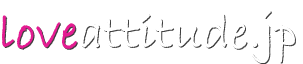






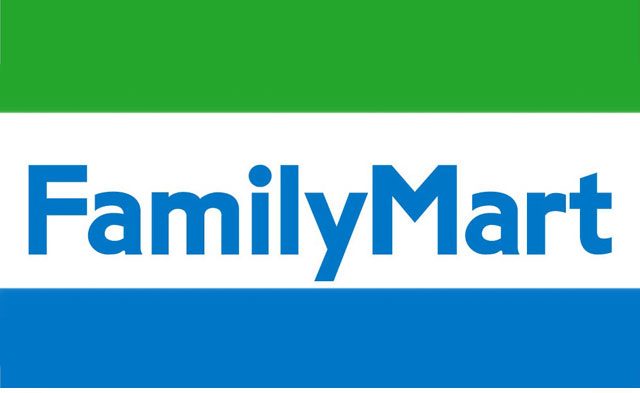

最新レビュー